ISPConfig 3.1: Instalación automática en Debian 9
Advertencia: Este script de instalación de terceros para ISPConfig es sólo para ISPConfig 3.1, no es compatible con el actual ISPConfig 3.2. Utilizarlo para instalar ISPConfig 3.2 hará que la instalación no funcione. Utiliza en su lugar las guías de instalación oficiales (tutoriales del servidor perfecto) para instalar tu servidor o utiliza el autoinstalador oficial de ISPConfig: https://git.ispconfig.org/ispconfig/ispconfig-autoinstaller
Como ya sabrás, ISPConfig es uno de los mejores paneles de control de alojamiento de código abierto disponibles para gestionar servidores de alojamiento Linux en entornos de uno o varios servidores.
Hoy verás cómo desplegar e instalar este increíble panel de control con el script ispconfig_setup. Este script está disponible gratuitamente en GitHub en https://github.com/servisys/ispconfig_setup, desarrollado y mantenido gratuitamente por Servisys con la ayuda de la comunidad.
Requisitos previos
El script, por ahora, sólo funciona en la siguiente distribución
- Debian 9 Stretch
- Debian 8 Jessie
- Debian 7 Wheezy
- Ubuntu 14.04 Trusty
- Ubuntu 15.10 Willy
- Ubuntu 16.04 Xenial Xerus
- Ubuntu 18.04 Bionic Beaver
- CentOS 7
- Raspbian
y utiliza el script de ISPConfig 3.x.
Para cada una de las distribuciones mencionadas, hay que preparar el servidor siguiendo la guía Perfect Minimal Setup para cada distro que se puede encontrar en HowtoForge.
En esta guía instalaremos en Debian 9, así que por favor, antes de empezar, prepara el servidor siguiendohttps://www.howtoforge.com/tutorial/debian-minimal-server/.
Descarga y preparación
Ahora descargamos y descomprimimos los archivos necesarios para la instalación, para ello ejecutamos los siguientes comandos como usuario root:
cd /tmp; wget --no-check-certificate -O installer.tgz "https://github.com/servisys/ispconfig_setup/tarball/master"; tar zxvf installer.tgz; cd *ispconfig*; bash install.sh
Ahora tienes una carpeta llamadaispconfig_setup-master en tu directorio /tmp.
Instalación de ISPConfig 3
Ahora se iniciará automáticamente el proceso de instalación de nuestro panel de control ISPConfig con el script de autoinstalación, que tiene dos modos de instalación: el modo estándar y el modo experto.
Los dos modos son similares, la principal diferencia es que en el modo estándar la instalación de ISPConfig es completamente desatendida, con el modo experto puedes configurar tu ISPConfig para entornos especiales como la configuración multiservidor, espejo o para seleccionar sólo algunos servicios a configurar.
En la configuración estándar se instalarán los siguientes componentes
- Servidor web (Apache o Nginx)
- Servidor FTP (con pureftpd)
- Servidor DNS (bind9)
- Servidor MySQL como servidor de bases de datos
- Awstats para las estadísticas
- IMAP y POP3 (con courier o dovecot)
- webmail (con RoundCube o squirellmail)
- … y obviamente ISPConfig
Empecemos con los comandos comunes para ambos modos, luego seguiremos el proceso de instalación desde ambos modos.
Ahora comienza el proceso de instalación, podemos ver ahora la siguiente salida:
Welcome to ISPConfig Setup Script v.3.0.3.1
This software is developed by Temporini Matteo
with the support of the community.
You can visit my website at the followings URLs
http://www.servisys.it http://www.temporini.net
and contact me with the following information
contact email/Hangouts: [email protected]
Skype: matteo.temporini
=========================================
ISPConfig 3 System installer
=========================================
This script will do a nearly unattended installation of
all software needed to run ISPConfig 3.
When this script starts running, it will keep going all the way
So, before you continue, please make sure the following checklist is ok:
- This is a clean standard clean installation for supported systems
- Internet connection is working properly
The detected Linux Distribution is: Debian GNU/Linux 9 (stretch)
Processor (CPU): Intel(R) Xeon(R) CPU E5-2620 v4 @ 2.10GHz
CPU Cores: 4
Architecture: x86_64 (64-bit)
Total memory (RAM): 2.004 MiB (2.101 MB)
Total swap space: 2.045 MiB (2.145 MB)
Graphics Processor (GPU): VMware SVGA II Adapter
Computer name: debian9
Hostname: debian9.corp.netaziendapulita.it
IPv4 address: 192.168.2.55
Time zone: Europe/Rome (CEST, +0200)
Virtual Machine (VM) hypervisor: vmware
Installing for this Linux Distribution: debian9
Is this correct? (y/n)
En este punto, el proceso de instalación comprueba tu distribución para detectar si el SO instalado es compatible con el script, en mi caso detectará Debian 9 Stretch.
Si es correcto para ti pulsa ‘y’, y ahora se te hará alguna pregunta antes de que comience el proceso de instalación automatizado. Si no sabes la respuesta a una pregunta, elige la predeterminada pulsando simplemente intro.
- Se te pedirá la contraseña de MySql
- A continuación deberás elegir entre Apache y Nginx
- A continuación puedes elegir instalar php5.6 junto con php7, que es la versión de php por defecto para Debian 9
- A continuación se te pedirá que elijas instalar HHVM (Hip Hop Virtual Machine)
- A continuación se te pedirá que instales PHPMyAdmin
- A continuación tienes que elegir actualizar la definición de virus (se recomienda decir que sí)
- A continuación tienes que elegir habilitar o no la cuota (se recomienda decir que sí)
- A continuación tienes que elegir entre el tipo de servidor de correo dovecot o courier
- A continuación tienes que elegir entre activar o no JailKit
- A continuación tienes que elegir entre Roundcube y SquirrelMail
- Lo último en este capítulo es la instalación en modo estándar o experto
Modo estándar
Así que elegimos la instalación en modo estándar, la forma más rápida y fácil de instalar ISPConfig en una configuración de servidor único con todas las características activadas.
En caso de que no sepas qué responder a una pregunta, simplemente pulsa enter, los valores por defecto son buenos en la mayoría de los casos.
- A continuación tienes que elegir instalar Jailkit (atención Jailkit como instalación normal, sólo se puede instalar ahora)
- A continuación tienes que elegir si habilitar o no DKIM (se recomienda decir que no, porque no se soporta nativamente en ISPConfig todavía, Dkim será parte de la próxima versión de ISPConfig)
- A continuación tienes que elegir entre Roundcube y Squirellmail (Nota: en Debian 8 esta opción no está disponible ya que todavía no existe el paquete RoundCube para Debian 8 y Squirellmail será el predeterminado)
- A continuación se te pedirá la configuración SSL: País, ESTADO, Localidad, Organización, Unidad de Organización
Ahora puedes ir a tomar un café y relajarte, esperando a que termine el proceso de instalación. Cuando todo esté instalado podrás ver algo parecido en la consola:
Preparing to install... [DONE]
Updating apt package database and upgrading currently installed packages... [DONE]
Installing basic packages (OpenSSH server, NTP, binutils, etc.)... [DONE]
Changing the default shell from dash to bash... [DONE]
Installing Database server (MariaDB)... [DONE]
Restarting MariaDB... [DONE]
Installing Web server (Apache) and modules... [DONE]
Installing PHP and modules... [DONE]
Installing PHP-FPM... [DONE]
Installing needed programs for PHP and Apache (mcrypt, etc.)... [DONE]
.
.
.
Configurazione di dbconfig-mysql (2.0.8)...
Configurazione di php-bz2 (1:7.0+49)...
Configurazione di phpmyadmin (4:4.6.6-4)...
Debido a un error en dbconfig-common, no podemos automatizar la instalación de PHPMyAdmin por ahora. Así que pulsa ‘enter’ y en la siguiente pregunta selecciona ‘NO’ (atención porque el valor por defecto es ‘SI’).
Lo último que hay que hacer es establecer una contraseña segura para el usuario remoto de RoundCube en el panel de control de ISPConfig que el script de instalación ha añadido. Para ello sigue estos pasos:
Conéctate a ISPConfig: https://YOURIP:8080, ve aSistema > Gestión de usuarios > Usuarios remotos y haz clic en el usuarioroundcubeen la lista:
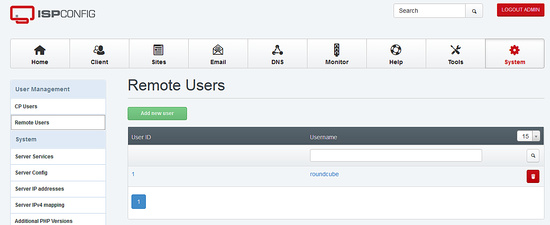
Introduce una contraseña segura para el usuario…
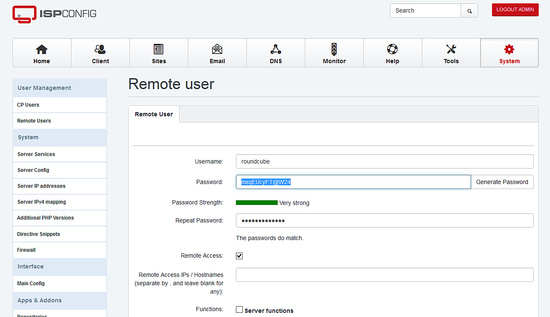
Luego haz clic en Guardar.
A continuación, edita el archivo/var/lib/roundcube/plugins/ispconfig3_account/config/config.inc.php y establece la contraseña que has introducido en ispconfig. Mira el siguiente ejemplo:
$rcmail_config['remote_soap_pass'] = 'password';
En mi caso, he utilizado «roundcube» como «password» para la contraseña (por favor, no utilices esta contraseña en un entorno de producción por razones obvias de seguridad).
Modo experto
La única diferencia con el modo estándar es el script de instalación de ISPconfig, que aún no está automatizado y debe ejecutarse manualmente. Como se ha mencionado antes, esto es necesario para las configuraciones multiservidor, las configuraciones de un solo servidor que ejecutan sólo algunos servicios y las configuraciones de clúster.
Consideración final
Importante: La versión actual del script de instalación tiene un problema, instala el software spampd que hace que el sistema de correo postfix falle. Spampd no es utilizado ni requerido por ISPConfig y necesita ser desinstalado para que el sistema de correo funcione. Para solucionar el problema, ejecuta estos comandos:
apt-get -y remove spampd
service postfix restart
Una vez instalado todo, puedes comprobar si hay errores o cosas extrañas con el comando
cat /var/log/ispconfig_setup.log
Como el script está en constante desarrollo se agradecerá cualquier ayuda o sugerencia, puedes seguirnos en GitHub en la URL https://github.com/servisys/ispconfig_setup, o contactar con nosotros en el foro de ISPconfig.